win10怎么看电脑操作系统 win10系统如何查看操作系统版本号?
更新时间:2023-06-21 10:05:37作者:yang
win10怎么看电脑操作系统,Windows 10是目前最受欢迎的电脑操作系统之一,而作为用户,正确地查看操作系统版本号十分重要。因为每个版本的Windows 10都有不同的功能和更新,了解你使用的版本可以帮助你更好地掌握和使用电脑。那么win10系统如何查看操作系统版本号呢?下面我们来看一看。
win10系统如何查看操作系统版本号?
具体方法:
1.先打开我们的电脑,然后点击开始按钮;

2.之后点击弹窗中的设置;
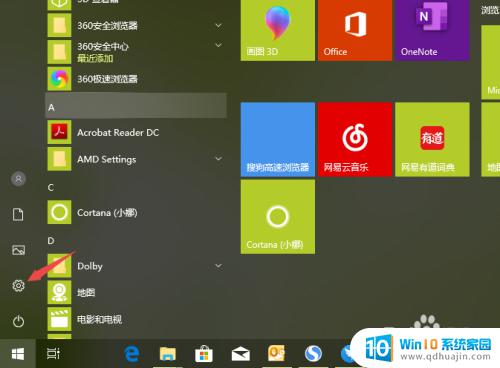
3.然后点击系统;
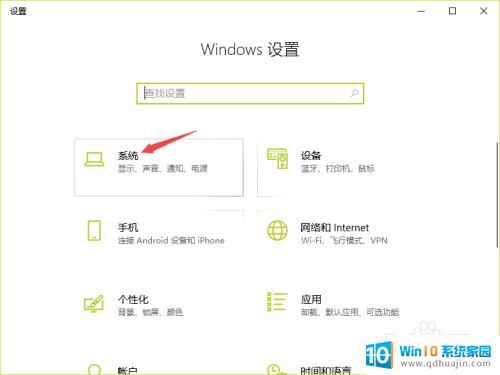
4.之后下拉左边的页面到最下方;
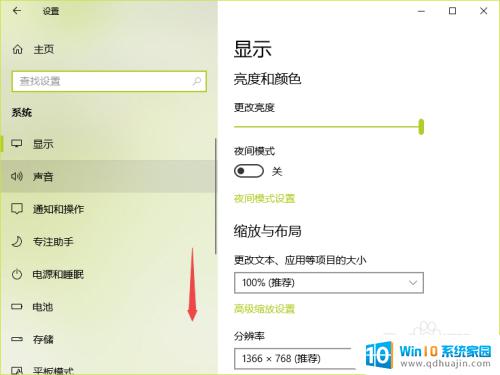
5.然后点击关于;
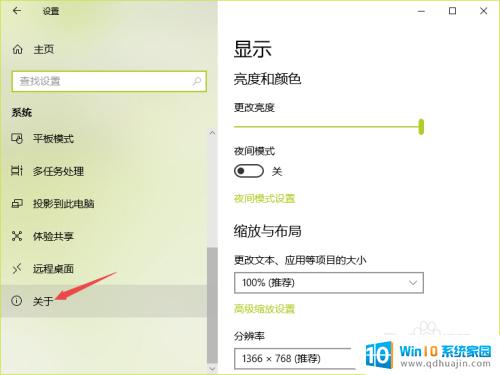
6.之后我们在右面的界面中就可以看到操作系统的版本了。如图所示。
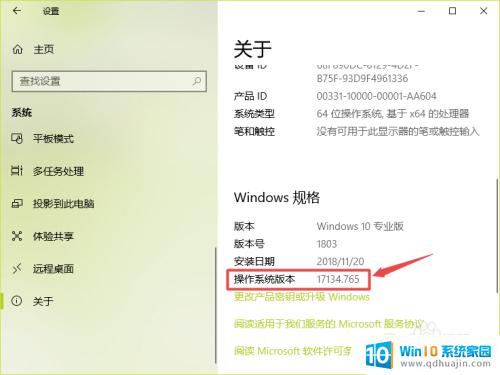
总的来说,Win10看电脑操作系统还是比较简单的,只需要通过以下几个步骤就能查看到操作系统版本号了。首先是点击开始菜单,接着点击设置,然后在系统设置中找到关于电脑,最后就能看到当前的操作系统版本了。希望这篇文章能够帮助到大家。





